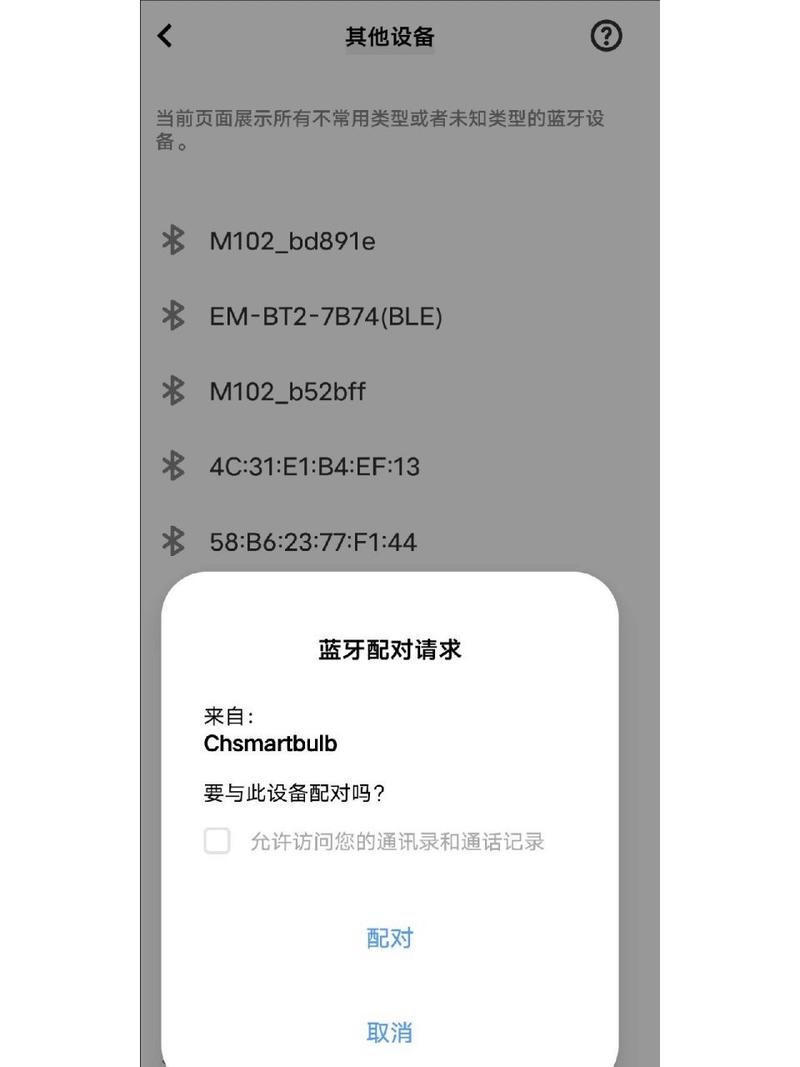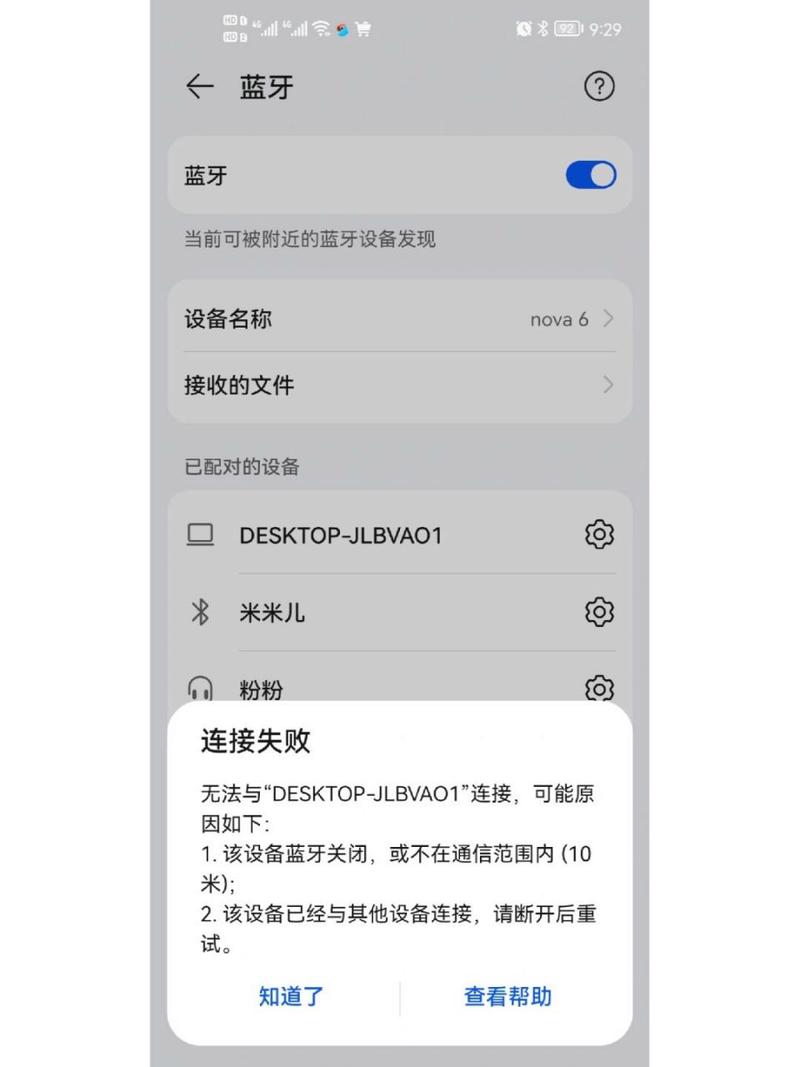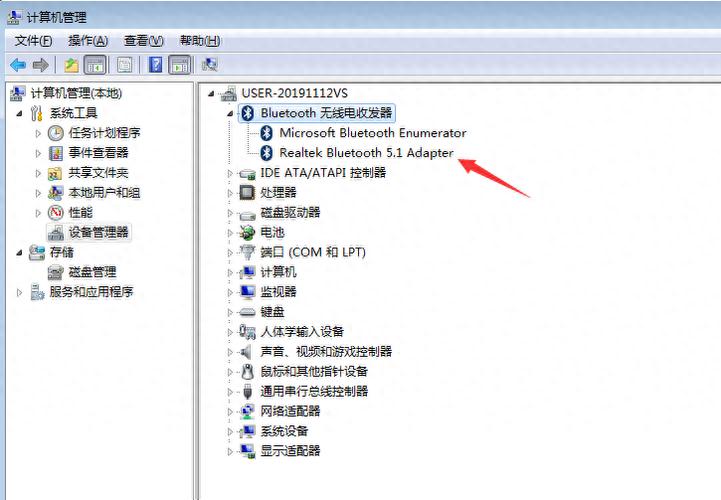Win10蓝牙配对成功但无声音问题解析
Win10蓝牙配对成功但无声音问题解析:遇到此问题,首先检查设备音量设置及蓝牙耳机或音箱的音量是否开启。确认蓝牙连接是否稳定,尝试断开并重新连接设备。如仍无声音,可尝试更新音频驱动或系统,甚至重新启动电脑。检查设备是否支持蓝牙音频传输,以及是否为设备兼容性问题。如问题仍未解决,可寻求专业技术人员帮助。通过逐一排查,通常可找到并解决Win10蓝牙无声音问题。
在Windows 10系统中,蓝牙技术已经成为一种非常便捷的连接方式,无论是耳机、音箱还是其他蓝牙设备,都可以通过蓝牙进行快速配对,有时候用户会遇到一个令人头疼的问题:即使蓝牙设备已经成功配对,但却没有声音输出,本文将针对“win10蓝牙配对成功但没声音”这一问题进行详细解析,帮助用户快速找到问题的根源并解决。
蓝牙配对成功但无声音的可能原因
1、音频输出设置问题:要检查的是系统的音频输出设置,用户可能误将音频输出设备设置为其他非蓝牙设备,导致通过蓝牙连接的设备没有声音。
2、驱动问题:蓝牙设备驱动程序不兼容或未正确安装,也可能导致无声音输出。
3、硬件故障:蓝牙设备本身可能存在硬件故障,如耳机扬声器损坏等。
4、默认播放设备问题:系统可能没有将蓝牙设备设置为默认的播放设备,导致声音无法正常输出。
5、音频格式不兼容:部分蓝牙设备可能不支持某些特定的音频格式,导致无法正常播放声音。
解决方法
1、检查音频输出设置:
- 在Windows 10任务栏右下角找到声音图标,右键点击选择“播放设备”。
- 检查列表中是否有已配对的蓝牙设备,如有,请选择该设备并设置为默认播放设备。
- 如果没有列出蓝牙设备,请点击“其他声音、音频输入/输出”或类似选项,查看是否可以找到并选择蓝牙设备。
2、更新或重新安装驱动:
- 打开设备管理器(Device Manager),找到蓝牙适配器相关条目。
- 右键点击并选择“更新驱动程序”或“卸载设备”,然后重启计算机以重新安装驱动程序。
- 确保已安装的驱动程序与您的蓝牙设备和Windows 10版本兼容。
3、检查硬件故障:
- 尝试将蓝牙设备连接到其他Windows 10系统或另一台支持蓝牙的设备上,以确定是否是硬件故障。
- 如果其他设备上也无法正常工作,则可能是蓝牙设备本身的问题,需要联系厂商进行维修或更换。
4、设置默认播放设备:
- 在音频输出设置中,确保已配对的蓝牙设备已被设置为默认播放设备。
- 如果未设置成功,可以尝试断开其他非蓝牙设备的连接,然后重新连接蓝牙设备并设置为默认播放设备。
5、检查音频格式兼容性:
- 确保您的蓝牙设备支持Windows 10系统支持的音频格式,如有需要,可以尝试调整音频格式或更新设备的固件/软件版本以获得更好的兼容性。
常见问题解决方案及注意事项
1、重新启动计算机和蓝牙设备:简单的重启可以解决一些临时性的问题,请尝试关闭计算机和蓝牙设备,等待一段时间后再重新开启它们并重新连接。
2、检查系统更新:确保您的Windows 10系统已更新到最新版本,系统更新会修复一些与蓝牙相关的问题。
3、检查其他应用程序设置:某些应用程序可能有自己的音频输出设置,请检查您正在使用的应用程序是否正确设置了音频输出设备。
4、使用疑难解答工具:Windows 10自带了疑难解答工具,可以帮助您诊断和解决一些常见问题,您可以在“设置”中找到“疑难解答”选项并尝试使用它来解决问题。
5、寻求专业帮助:如果以上方法都无法解决问题,建议您联系专业的技术支持团队或访问相关论坛寻求帮助,他们可能能够提供更具体的解决方案或指导您进行更深入的排查。
“win10蓝牙配对成功但没声音”这一问题可能由多种原因引起,包括音频输出设置问题、驱动问题、硬件故障等,通过检查和调整相关设置、更新驱动程序、检查硬件故障以及注意音频格式兼容性等问题,大多数用户都可以解决这一问题并恢复正常的音频输出,如果问题仍然存在,建议寻求专业的技术支持以获得更详细的帮助和指导。